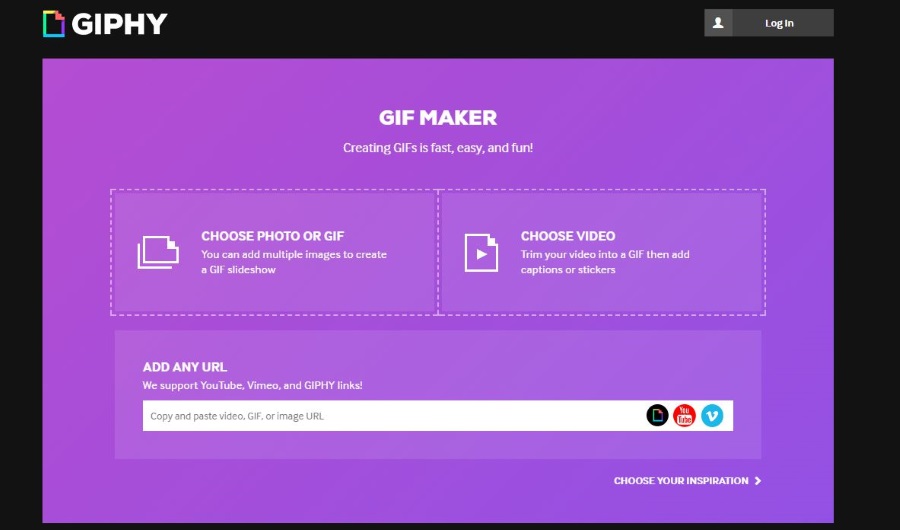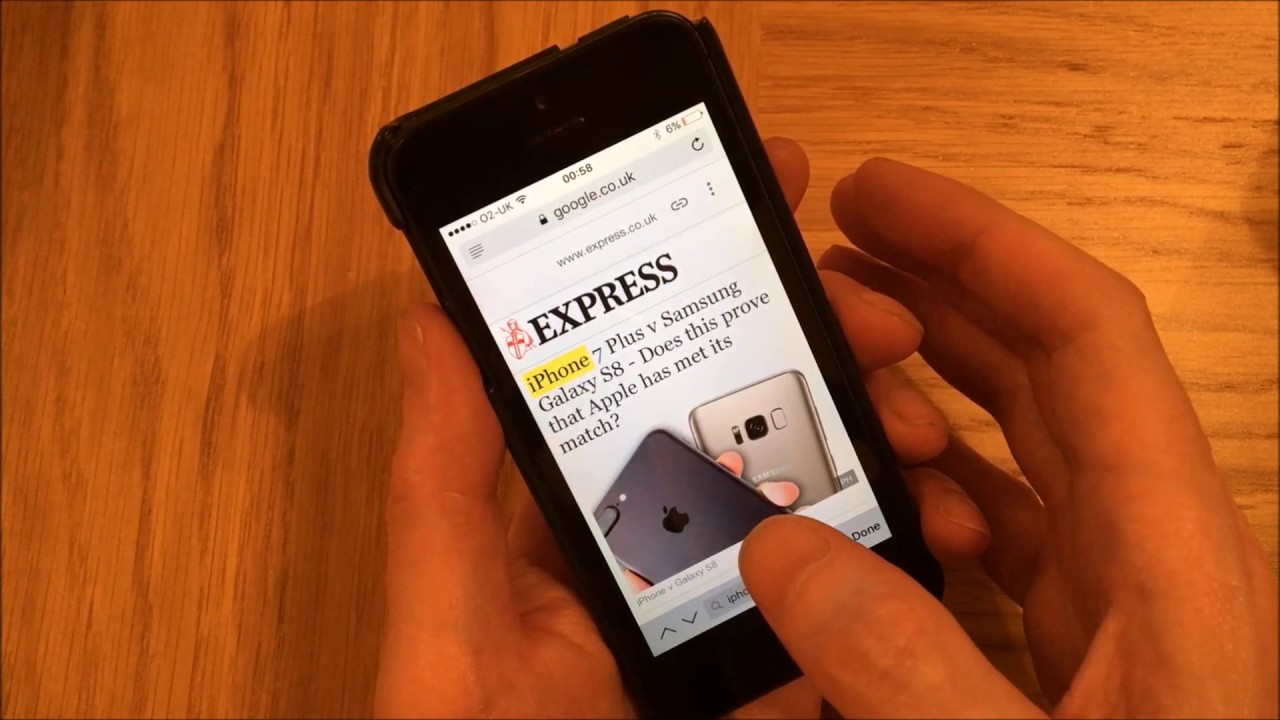
В вашем iPhone скрыта масса очень крутых функций, о некоторых из которых вы можете даже не знать. Одна из самых крутых — это возможность поиска на любой веб-странице определенного термина или слова. Эта функция хорошо известна на настольных компьютерах и ноутбуках, но многие даже не подозревали, что она есть и в iPhone. Она может стать спасением для тех, кто ищет страницы/статьи, содержащие определенное слово или цепочку слов.
Содержание
В то время как у некоторых людей может не быть потребности в этой функции, и они никогда не воспользуются ею, другие, вероятно, прыгают от радости, узнав о ее существовании. Некоторые люди просматривают страницу за страницей контента в надежде найти определенную фразу или ключевое слово, но так и не находят ее или сдаются, потратив слишком много времени. Теперь вы можете найти ее с легкостью благодаря функции Find on Page, встроенной в iPhone.
Эта функция существует уже довольно давно, но по какой-то причине многие люди о ней не знают. Как упоминалось ранее, все знали о команде на настольных компьютерах и ноутбуках (ctrl+f), но мало кто знал об этой. Но она не только включена в iPhone, ее также невероятно легко найти и использовать.
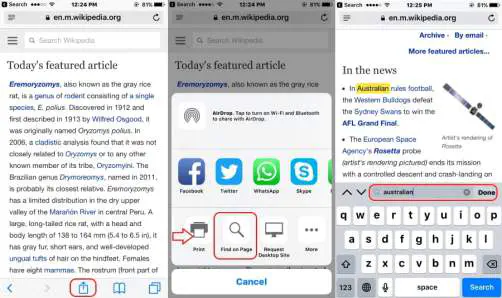
Два самых популярных браузера, которые люди используют на iPhone, это, без сомнения, Safari и Chrome. Поэтому мы покажем вам, как использовать эту классную функцию в обоих браузерах, чтобы независимо от того, какой из них вы предпочитаете использовать, вы все равно могли искать текст.
Поиск текста в Safari на iPhone
Поскольку Safari является браузером по умолчанию на iPhone, есть большая вероятность, что им пользуется более половины всех пользователей iPhone, поэтому мы начнем с него. Все, что вам нужно сделать, это загрузить веб-страницу или сайт, который вы хотите найти, а затем нажать кнопку в средней и нижней части экрана (та, на которой изображена стрелка, выходящая из рамки). После этого просто прокручивайте различные варианты, пока не дойдете до пункта «Найти на странице». Нажмите на нее, и вы сможете ввести любое слово или фразу и показать все места, где оно встречается (выделив их).
Поиск текста в Chrome на iPhone
Это похоже на поиск в Safari, но немного отличается. После загрузки веб-страницы, которую вы хотите найти, посмотрите в правый верхний угол экрана и нажмите на значок с тремя вертикально расположенными кнопками. В нижней части выпадающего меню находится кнопка «Найти на странице». Нажав ее, вы сможете найти любое слово или термин, и Chrome будет искать это слово или термин во всем тексте страницы.
Так что теперь вы знаете об iPhone то, что знают не многие, — как искать текст в Интернете. Это невероятно просто (как вы видите) и займет у вас всего несколько секунд, что гораздо лучше, чем просматривать каждую статью слово за словом. Даже если вы не планируете использовать эту функцию, ее все равно полезно знать.
.
YouTube видео: Как искать текст на iPhone в Chrome или Safari
Вопросы и ответы по теме: “Как искать текст на iPhone в Chrome или Safari”
Как искать текст в сафари на айфоне?
**Можно найти определенное слово или фразу на веб-странице.**1. Коснитесь , затем коснитесь «Найти на странице». 2. Введите слово или фразу в поле поиска. 3. Коснитесь кнопки , чтобы найти другие вхождения.
Сохраненная копия
Как сделать поиск по тексту в айфон?
Смахивание для поиска1. Смахните вниз от середины экрана «Домой». 2. Нажмите поле поиска и введите искомый текст. 3. Чтобы увидеть больше результатов, нажмите «Показать еще» или выполните поиск непосредственно в приложении, выбрав вариант «Искать в приложении». 4. Чтобы открыть результат поиска, нажмите его.
Как распознать текст на айфоне?
**Чтобы включить функцию «Сканер текста» для всех поддерживаемых языков:**1. Откройте приложение «Настройки». 2. Выберите «Основные». 3. Нажмите «Язык и регион», затем включите функцию «Сканер текста».
Как найти слово в документе на айфоне?
**Поиск и замена в **документах****1. Откройте файл в приложении Google Документы на устройстве iPhone или iPad. 2. Нажмите на значок “Ещё” 3. Введите текст, который нужно найти. 4. Нажмите Поиск. 5. Перемещайтесь между результатами поиска, нажимая на стрелки в верхней части экрана. 6. Чтобы заменить слово, выберите Заменить на.
Как в сафари сделать поиск по умолчанию Гугл на айфоне?
**Как задать поисковую систему по **умолчанию****1. Откройте приложение Chrome. на устройстве iPhone или iPad. 2. Нажмите на значок с тремя точками “Настройки” . 3. Нажмите Поисковая система. 4. Выберите нужный вариант.
Какая поисковая система на айфоне?
Смартфоны и планшеты Apple поставляются с отличным мобильным браузером Safari, который ежегодно получает множество фишек и обновлений. Однако, поисковой системой по умолчанию в iPhone и iPad является Google.